小程序云开发出来之后,小程序开发人员也要慢慢的接触后端对数据的增删改查了。下面就给大家提供一个案例吧。
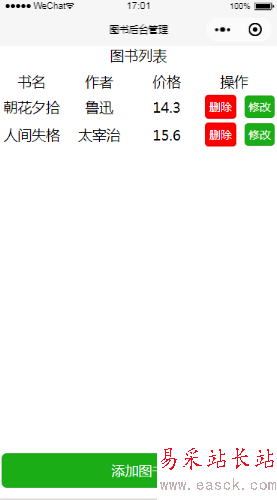
这里我把新增和修改放在了一个页面
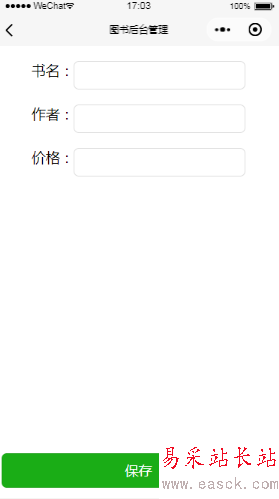
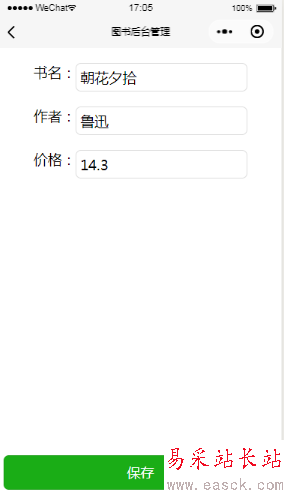
显示页面index.wxml
<view wx:if="{{books}}" class='container'> <view class='title'> <text>图书列表</text> </view> <view class='label'> <text>书名</text> <text>作者</text> <text>价格</text> <text>操作</text> </view> <block wx:for="{{books}}" wx:key=""> <view class='content'> <text>{{item.name}}</text> <text>{{item.author}}</text> <text>{{item.price}}</text> <button class='del' data-id='{{item._id}}' bindtap='onDel'>删除</button> <button class='update' data-id='{{item._id}}' bindtap='onUpdate'>修改</button> </view> </block></view><view wx:else="{{books}}" class='none'> <text >暂时没有图书!</text></view><view class='add'> <button bindtap='goSet'>添加图书</button></view>index.js
// pages/index/index.jsPage({ /** * 页面的初始数据 */ data: { books:[] }, /** * 生命周期函数--监听页面加载 */ onLoad: function (options) { const db = wx.cloud.database() db.collection("books").get({ success:res=>{ this.setData({ books:res.data }) },fail:err=>{ wx.showToast({ icon:"none", title: '查询记录失败', }) } }) }, goSet:function(){ wx.navigateTo({ url: '../set/set', }) }, onDel:function(e){ let id = e.currentTarget.dataset.id const db = wx.cloud.database(); db.collection("books").doc(id).remove({ success:res=>{ wx.showToast({ title: '删除成功', }) this.onLoad()//删除成功重新加载 },fail:err=>{ wx.showToast({ title: '删除失败', }) } }) console.log(id) },onUpdate:function(e){ let id = e.currentTarget.dataset.id wx.navigateTo({ url: '../set/set?id='+id, }) }})添加和修改共用set.wxml
<!--pages/set/set.wxml--><view class='container'> <form bindsubmit='comfirm' > <view class='input-container'> <label>书名:</label> <input style='display:none' data-value='{{id}}' name="id" value='{{book._id}}'></input> <input data-value='{{name}}' name="name" value='{{book.name}}'></input> </view> <view class='input-container'> <label>作者:</label> <input data-value='{{author}}' name="author" value='{{book.author}}'></input> </view> <view class='input-container'> <label>价格:</label> <input data-value='{{price}}' name ="price" value='{{book.price}}'></input> </view> <view class='comfirm'> <button form-type='submit'>保存</button> </view> </form></view>
新闻热点
疑难解答